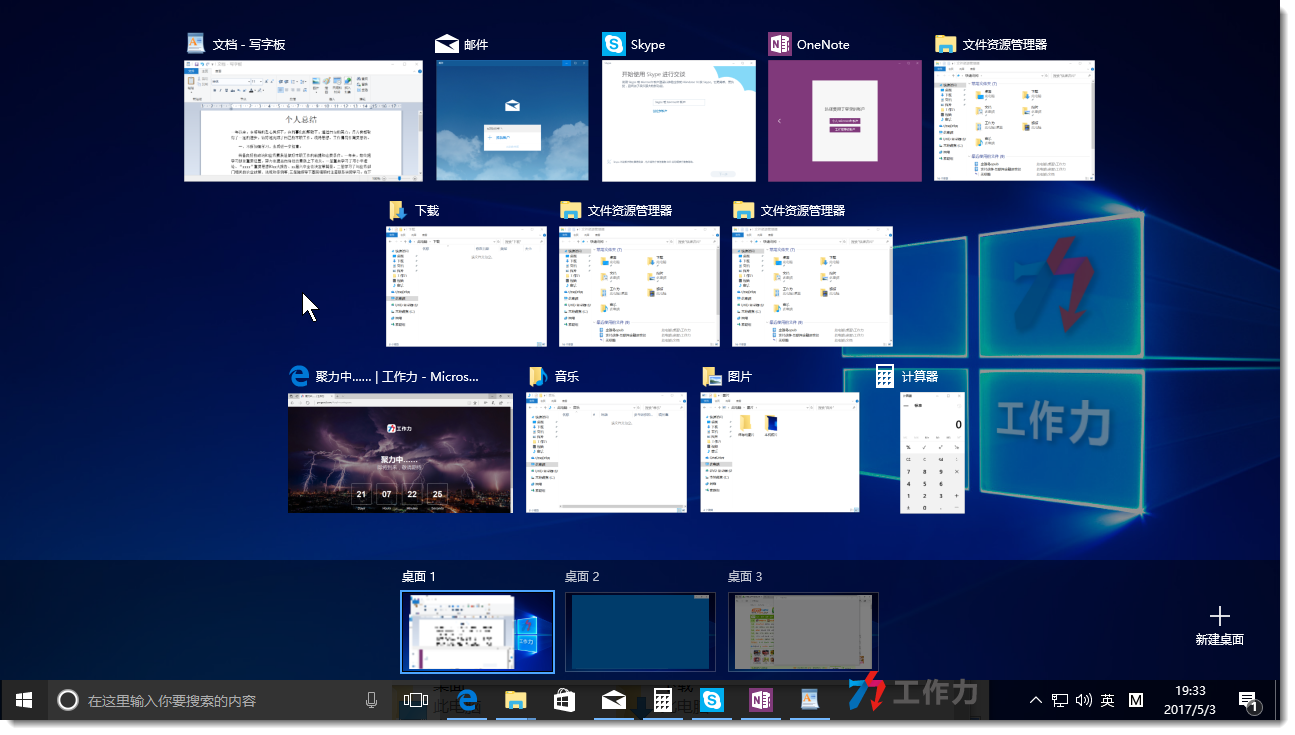90%的人不知道,如何高效使用Windows 10 虚拟桌面
Windows 10 在发布之初就引入了桌面管理的一项新功能,虚拟桌面。微软将之前的Alt+Tab切换任务模式重构为“任务视图”,并结合“虚拟桌面”功能,给大家提供了一个高效的桌面管理方法。可是据官方统计,目前使用虚拟桌面的人不到10%。如何高效使用Windows 10 虚拟桌面呢?工作力(
http://
gongzuoli.com
)今天就教会你,让你成为那10%的少数。
在Windows 10中创建一个虚拟桌面,就好像重新打开了一台电脑,在一个完全干净的桌面环境下工作。而之前的桌面打开的软件和文档依然保留,可以随时在多个不同的桌面环境中切换。
点击桌面任务栏的三方块图标,或是用快捷键Win+Tab。再点击最右侧的“新建桌面”,就可以新建虚拟桌面了。所有的虚拟桌面都会在下方显示,点击相应的桌面即可切换。▼
如果桌面没有“任务视图”按钮,可以在任务栏右键,勾选“显示“任务视图”按钮” ▼
使用虚拟桌面,有什么好处呢?
桌面软件和应用开的特别多的时候,切换查找起来不方便。当窗口超过7个,用Alt+Tab 切换就会变得繁琐。而用Alt+Tab 切换20个以上的窗口时,就是在浪费时间,耽误生命。▼
隐藏桌面。不让别人看到自己在做什么。
当你在同时进行多个任务时,比如,一边制作ppt,一边要帮老板找聚会的场地,还在自己悄悄地干着“自己的私事”。使用虚拟桌面,把不同的事情(项目)划分到不同的虚拟桌面,一段时间只专注于一个事情,不被其他的事情分心。▼
通过拖动窗口,还可以把程序和文档,从一个桌面拖动到另一个桌面。动手试试吧,你会有意想不到的发现。
虚拟桌面快捷键:
Win键+Tab :打开任务视图,切换虚拟桌面。
这个比Alt+Tab更容易用鼠标查找窗口。Alt+Tab松开手就没有了,Win键+Tab松开了,任务视图效果仍在,鼠标点击后才消失。
Win键+CTRL+D :创建新的虚拟桌面,并切换到它。
Win键+CTRL+F4 :删除当前虚拟桌面,切换到左侧桌面。
虚拟桌面删除后,其中的应用程序和文档会自动转到左侧的桌面中,不会丢失。
Win键+CTRL+左键 :切换到相邻左侧的虚拟桌面。
Win键+CTRL+右键 :切换到相邻右侧的虚拟桌面。
用方向键切换左右桌面,和老板键类似,不过别按得太快,以免露馅。
【本文由“工作力”发布,2017年05月05日】